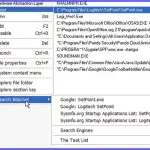Säädä ohjelmien käynnistyminen
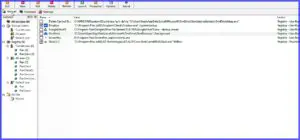
Nämä ominaisuudet kuuluvat sekä ilmaisiin että maksullisiin ohjelmiin. Aikoinaan oli netissä tapana, että asennettava ohjelma kysyi käyttäjältä: Suoritetaanko ohjelma käynnistettäessä. Kruksin ruutuun laitamalla – tai sen poistamalla – saattoi käyttäjä itse määrätä, miten ohjelma käynnistyy. Useat ohjelmat kysyvät vieläkin lupaa käynnistyä yhdessä koneen kansssa.
Mitä väliä sillä sitten on, käynnistyvätkö ohjelmat Windowsin kanssa vai muulla tavalla? Jokainen Windowsin kanssa käynnistyvä viivyttää osaltaan Windowsin käynnistymistä ja koneen käyttövalmiutta. Mitä enemmän automaattisesti käynnistyviä on, sitä suurempi on viivytys. Osa ohjelmista myös käynnistyessään ottaa yhteyksiä nettiin tarkistaakseen päivityksiään tai muusta syystä ja aina vaan kestää kauemmin.
Vain pieni osa ohjelmista on sellaisia, jotka kannattaa käynnistää yhdessä käyttöjärjestelmän kanssa. Tällaisia ovat ehkä palomuuri (Windows hoitaa), tietoturvaohjelmat sekä näytönohjaimen ajuri. Sen sijaan ohjelmat tulisi käynnistää vain silloin kun niitä tarvitaan. Esimerkiksi tekstinkäsittely, kuvankäsittely, multimediaohjelmat ja muut hyvät palvelijat vain silloin kun niitä käytetään. Ohjelmat käynnistyvät niitä tai niiden kuvakkeita klikkaamalla.
Tiedätkö automaattisesti käynnistyvät?
Mikä on tilanne koneessasi? Tiedätkö, mitkä ohjelmat käynnistyvät automaattisesti? Yleensä me emme sitä tiedä, vaikka Resurssienhallinnan Käynnistä-valikossa joitakin olisi lueteltukin. Vaikea olisi myös pysyä niiden suhteen tilanteen tasalla, sillä asennettaessa uusia ne lisäävät usein itsensä automaattisesti käynnistyvien joukkoon. Eivätkä ne kaikki mitään kysele.
Mutta ei hätää, tilanne on selvitettävissä varsin helposti. Windowsissakin on tämä säätelyominaisuus: Suorita -> msconfig -> Käynnistys, josta voi kruksata pois tarpeettomat. Huomaa kuitenkin, että kaikki automaattisesti käynistyvät ohjelmat eivät näy tässä säädössä. Merkittävä osa niistä osaa piilottaa itsensä Windowsilta näkymättömiin. Jäljempänä esiteltävät ohjelmat ovat tässä mielessä varmempia koska näyttävät piilotetutkin.
Muita ja enemmän tietoja antavia apuohjelmia on useita. Mahdollisuuksia on useita, mutta kätevimpinä ja nimenomaan yksinkertaisimpina pidän jo vanhoja tuttuja, suorastaan klassillisia apulaisia kuten Starter. Tämä ja muitakin hyödyllisiä tietoja antavia apuohjelmia latauslinkkeineen jäljempänä.
Starter on sikäli suositeltava, että sillä ei kokematonkaan käyttäjä pääse tekemään vaurioita. Se ei poista mitään, sillä ainoastaan siitä näkee, mikä käynnistyy automaattisesti ja niitä voi säädellä. Automaattinen käynnistys voidaan poistaa – ja saada takaisinkin jos myöhemmin tarvitsee. Starter ohjelman saa myös tikulle asennettavana kätevänä portable versiona (Linkeissä).
Muita säätelyohjelmia on esim Startup CPL. Edelleen autoruns.exe on monipuolinen ja sen tehokas hyväksikäyttö vaatii jo jonkin verran tietoa koneen toiminnoista.
Starter ohjelma
Otsikkokuvassa on Starter ohjelman käyttöliittymä. Klikkaa kuva ja muutkin kuvat näkyviksi. Ensimmäinen välilehti Startups näyttää eri sektoreihin kuuluvat ohjelmat, jotka käynnistyvät – tai ovat aikaisemmin käynnistyneet koneessa – automaattisesti. Säätely on yksinkertaista; kruksi pois ohjelman edestä, niin se käynnistyy tämän jälkeen vain sitä klikatessa.
Mistä voisi saada tietoja, jos kaikki nimet eivät ole tuttuja? Niitä saa ohjelman avulla usealla eri tavalla. Klikkaa kyseistä ohjelmaa ensin hiiren oikealla ja sitten vasemmalla. Avautuu yllä olevan kuvan mukainen valikko. Siitä pääsee tutkimaan ohjelman tietoja sen nettihakuja ja sieltä saatavia tietoja myöten. Tai jos vähempi jo riittää, niin klikkaa ylhäällä työkalupalkin Properties kuvaketta, jolloin avautuu kolmannen kuvan mukainen taulukko.
Windowsin virittelijät varsinkin aikaisemmin olivat innostuneita karsimaan automaattisesti käynnistyviä palveluita. Nykyisillä koneiden ominaisuuksilla ja nopeuksilla tällä ei ole mitään käytännön merkitystä, joten asiaa ei kannata edes pohtia (3. välilehti Services Starterin käyttöliittymässä)
Automattisesti käynnistyviä säätelemällä saadaan tietokone käynnistymään huomattavastikin nopeammin, riippuen alkutilanteesta. Ja hyvä tilanne saadaan helposti säilytettyä.
Päivitetty 23.7.2024
Linkit
Portable Starter, tiedot ja lataus
Näistä saa lisää tietoja
Miten koneen käynnistys nopeutetaan
Mistä voin ladata ohjelmia – onko netissä turvallisia latauspaikkoja
Tagit: Automaattisesti käynnistyvät, Nettitietoa, Ohjelmat, Tietokone, Windows, Windows 10